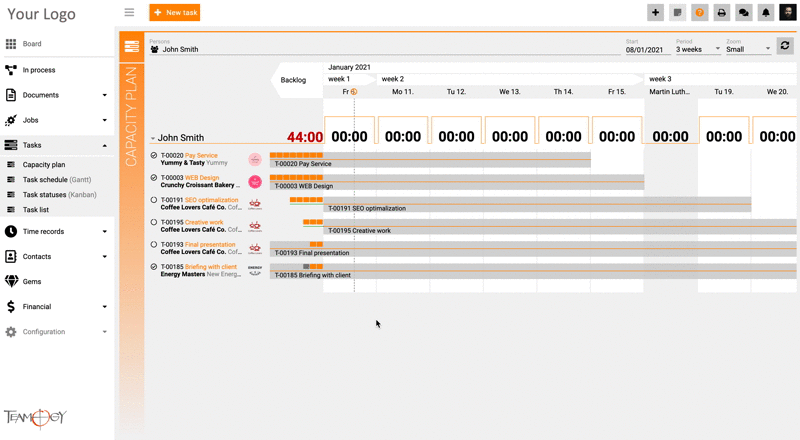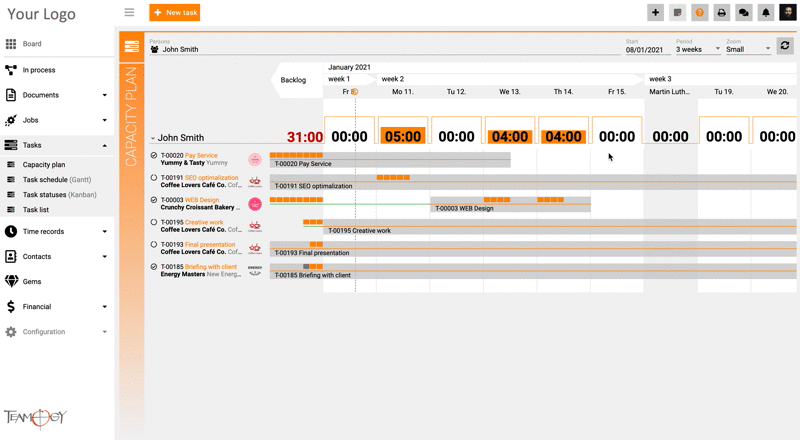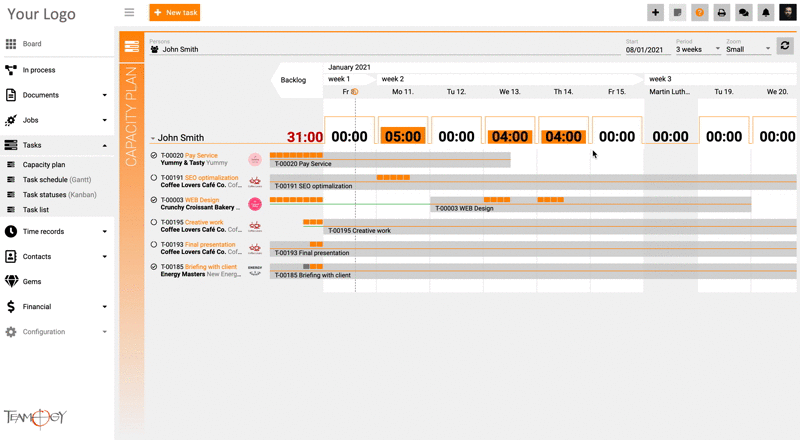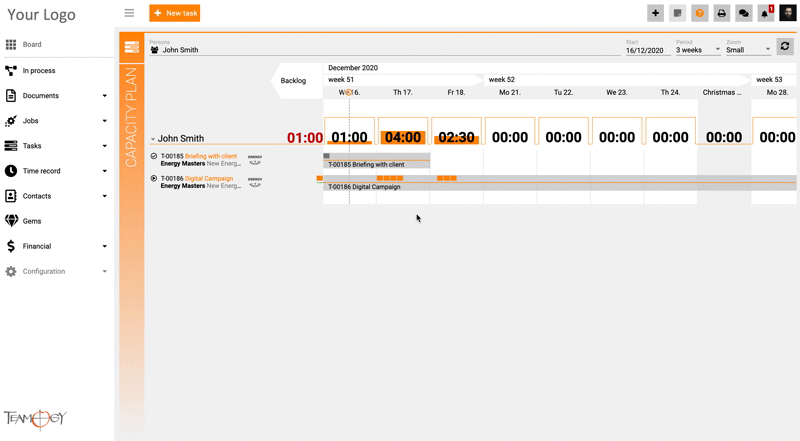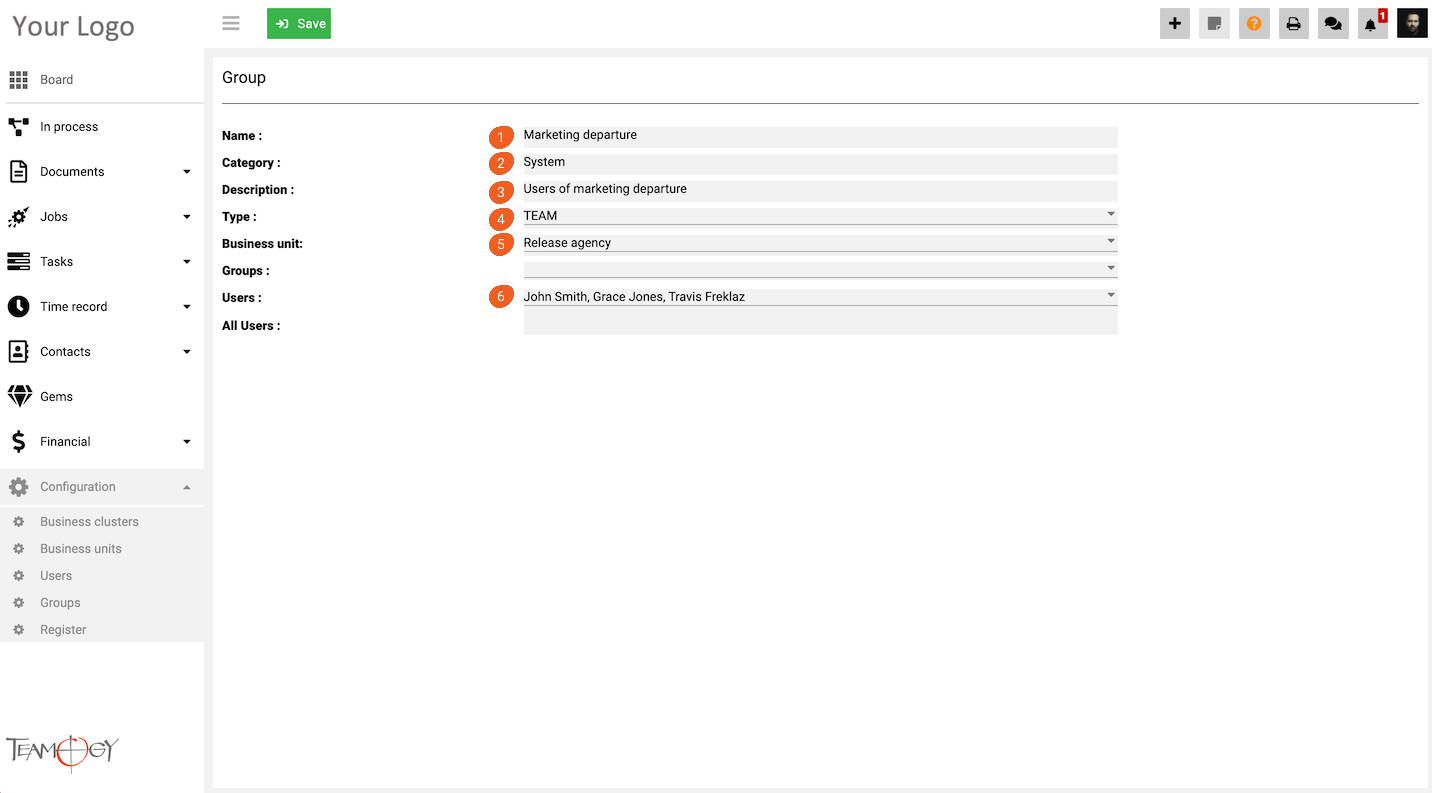Plan zajętości – jak to działa
Po pierwsze, uruchom naszą instrukcję, tworząc nowe zadanie. Tutaj znajduje się link do tworzenia nowego zadania.
Na poniższym ekranie możesz zobaczyć domyślną sytuację po utworzeniu zadania. Nazwijmy te części wykresu, które są w tej chwili pomarańczowe, koralikami. Każdy koralik to jedna godzina zadania. Tak więc, jeśli utworzysz zadanie na 5 godzin, będziesz mieć 5 koralików w planie zajętości. Po utworzeniu zadania koraliki znajdują się po lewej stronie planu zajętości, jak widać na poniższym ekranie. (1) Szara przestrzeń od Poniedziałku do Piątku oznacza czas przydzielony na zadanie. (2) Koraliki zmienią się na szare kiedy zarejestrujesz czas do zadania.
Zadanie zaplanowane jest na pięć dni (od poniedziałku do piątku). Dzięki funkcjom Teamogy możesz planować czas swoich podwładnych i efektywnie przypisywać czas pracy.
Poniżej możesz zobaczyć, jak można łatwo zaplanować obłożenie. Przeciągnij i upuść koraliki pomiędzy poszczególnymi dniami . Na GIFie poniżej pokazane są dwa kroki przydzielania czasu. Po pierwsze, cały czas na wykonanie tego zadania przydzieliliśmy na poniedziałek, ale tak jak widzimy – nasz współpracownik nie może tego wtedy zrobić. Dlatego zdecydowaliśmy się na przeniesienie całego czasu na Środę. Teamogyumożliwia łatwe przeniesienie czasu pracy Twojego zespołu.
Zmień początek i deadline zadania.
Przejdź do krawędzi zadania z prawej strony (zaznaczone na czerwono) i przesuń je bardziej w prawo. Właśnie zmieniłeś termin wykonania zadania.
Przejdź do krawędzi zadania z lewej strony i przesuń je. Właśnie zmieniłeś początek zadania.
Jak śledzić wielu użytkowników w planie zajętości?
Masz możliwość planowania i alokacji swojego czasu pracy i czasu swoich współpracowników.
Po pierwsze, w nagłówku planu zajętości, kliknij na nazwisko osoby. Wyświetli to listę twoich współpracowników.
Wybierz współpracowników, którym chcesz rozdzielić czas pracy.Masz również opcję wyboru zespołu. To dobra opcja, jeśli masz więcej współpracowników, nie będziesz musiał zaznaczać każdego osobno. Stworzysz zespół z wybranymi przez ciebie pracownikami.
Jak stworzyć zespół
Sprawdźmy jak stworzyć zespół w Teamogy.
Po pierwsze, przejdź do zakładki konfiguracja – grupy i kliknij na „Nowa grupa”. Zobaczysz tabelę, która musi zostać uzupełniona.
1. Wybierz nazwę zespołu.
2. Wypełnij to pole wpisując „System„
3. Opis zespołu.
4. Wybierz opcję – TEAM.
5. Wybierz swoją agencję.
6. Wybierz użytkowników lub grupy, które będą wchodziły w skład zespołu.
Po wypełnieniu wszystkich pól, kliknij przycisk zapisz, a zespół zostanie utworzony! Teraz możesz wybrać zespół w planie zajętości.
Skontaktuj się z nami
Jeśli nadal masz jakiekolwiek pytania lub potrzebujesz dalszej pomocy, skontaktuj się z pomocą techniczną Teamogy. Możesz korzystać z czatu online (wewnątrz Teamogy lub w dowolnym miejscu www.Teamogy.com w prawym dolnym rogu) a otrzymasz szybką odpowiedź.